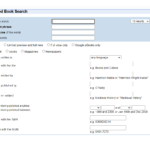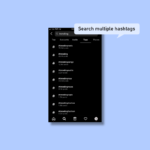Что делать, если вам срочно нужно отправить сообщение или позвонить коллеге в Microsoft Teams, а он вас не пускает, разве это не расстраивает? В конце концов, мы здесь не для того, чтобы терять время, не так ли? Что ж, к вашему удивлению, в Microsoft Teams ошибка не может отправлять сообщения довольно распространена среди пользователей. К счастью, в этой статье содержится все, что вам нужно знать о методах устранения проблем с зависанием сообщений в Microsoft Teams из-за их причин.
Содержание
- 1 Как исправить ошибку Microsoft Teams, из-за которой вы не можете отправлять сообщения
- 1.1 Способ 1. Устранение неполадок с подключением к Интернету
- 1.2 Способ 2. Перезагрузите Android-смартфон.
- 1.3 Способ 3: дождитесь времени работы сервера Teams
- 1.4 Способ 4: снова войдите в Microsoft Teams
- 1.5 Способ 5: отключить VPN или прокси-сервер
- 1.6 Способ 6. Принудительно остановите приложение команд
- 1.7 Способ 7: изменить разрешение канала
- 1.8 Способ 8: обновить команды Microsoft
- 1.9 Способ 9: очистить кеш и хранилище команд
- 1.10 Способ 10: войти с другого устройства
- 1.11 Похожие материалы
Как исправить ошибку Microsoft Teams, из-за которой вы не можете отправлять сообщения
Может быть несколько причин, по которым вы не можете отправить кому-либо сообщение в Teams, например:
- Вам нужно решить проблему с подключением к Интернету.
- Вы не обновили приложение Microsoft Teams.
- Вы не удалили ненужные приложения, работающие в фоновом режиме на вашем Android-смартфоне.
- На вашем Android недостаточно места для правильной работы приложений.
Ниже мы описали методы устранения неполадок для решения проблем с командами, которые не отправляют сообщения, а получают их.
Способ 1. Устранение неполадок с подключением к Интернету
Медленное подключение к Интернету часто является основной причиной многих проблем с устройствами и приложениями. Это делает текстовые сообщения и видеозвонки практически невыполнимой задачей. В этом случае вы можете попробовать отключить и включить Wi-Fi или мобильные данные. Однако, если проблема не устранена, вы также можете следовать нашему подробному руководству по окончательному руководству по устранению неполадок смартфона, чтобы устранить проблемы с сетью.
 Изображение Лоренцо Кафара с Пикабай
Изображение Лоренцо Кафара с Пикабай
Способ 2. Перезагрузите Android-смартфон.
Перезагрузка смартфона убивает и удаляет оставшиеся фрагменты приложений, работающих в фоновом режиме. Он очищает вашу оперативную память, очищает ваш смартфон и дает вам небольшой стимул начать все сначала. Это заставляет ваши приложения открываться быстрее и работать быстрее. Кроме того, перезагрузка телефона также может решить несколько распространенных проблем с приложениями. Вот шаги, чтобы перезагрузить устройство, чтобы исправить команды, которые не отправляют сообщения, а получают их.
1. Нажмите и удерживайте кнопку питания в течение нескольких секунд.
2. Нажмите «Перезагрузить».
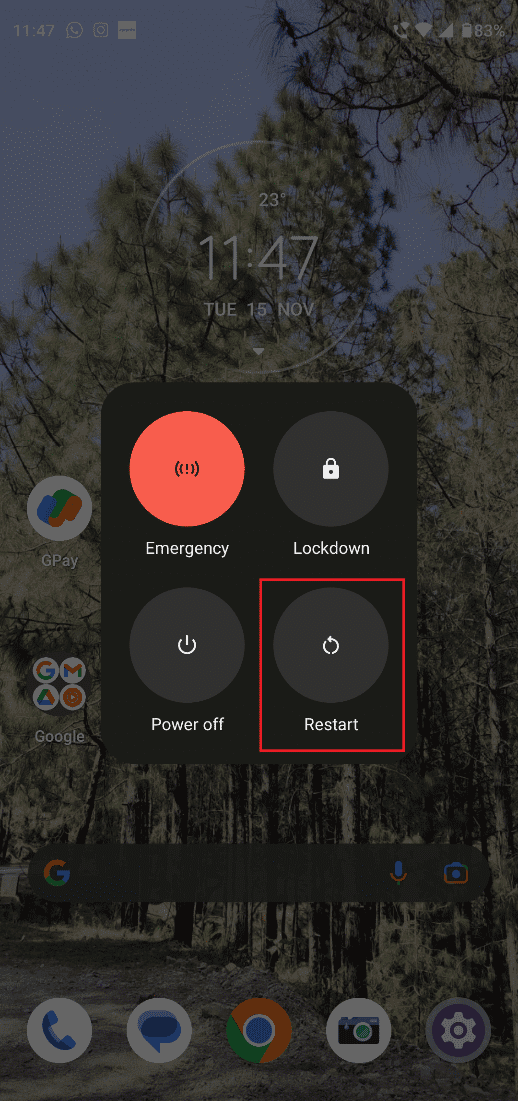
Способ 3: дождитесь времени работы сервера Teams
Если не удалось обновить приложение Microsoft Teams или решить проблемы с Интернетом, вы можете дождаться возобновления работы сервера Teams. Чтобы убедиться, что его сервер не работает, вы можете попробовать следующие методы:
Вариант I. Перейти к состоянию Microsoft 365
1. Войдите в свою учетную запись Twitter и найдите статус Microsoft 365.
2. Коснитесь имени учетной записи и прокрутите вниз, чтобы просмотреть ее последние сообщения.
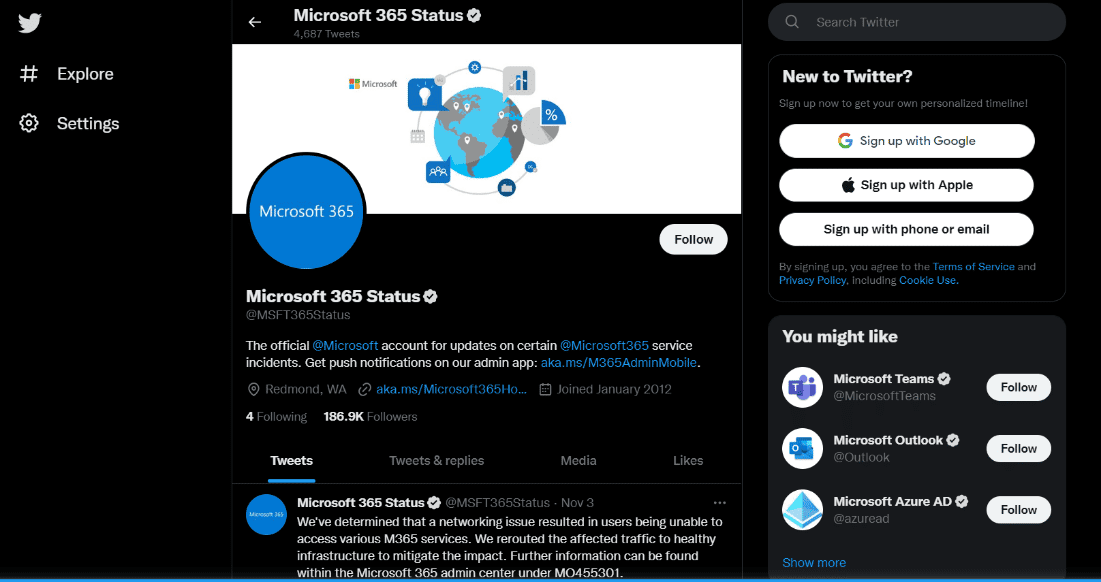
Если учетная запись говорит, что с приложением Microsoft Teams что-то не так, вам нужно подождать, пока проблема не будет решена. Попробуйте отправить кому-нибудь сообщение через несколько часов и посмотрите, решена ли проблема.
Вариант II: Через стороннее приложение
1. Просмотрите основной веб-сайт Downdetector на своем Android или Windows 10.
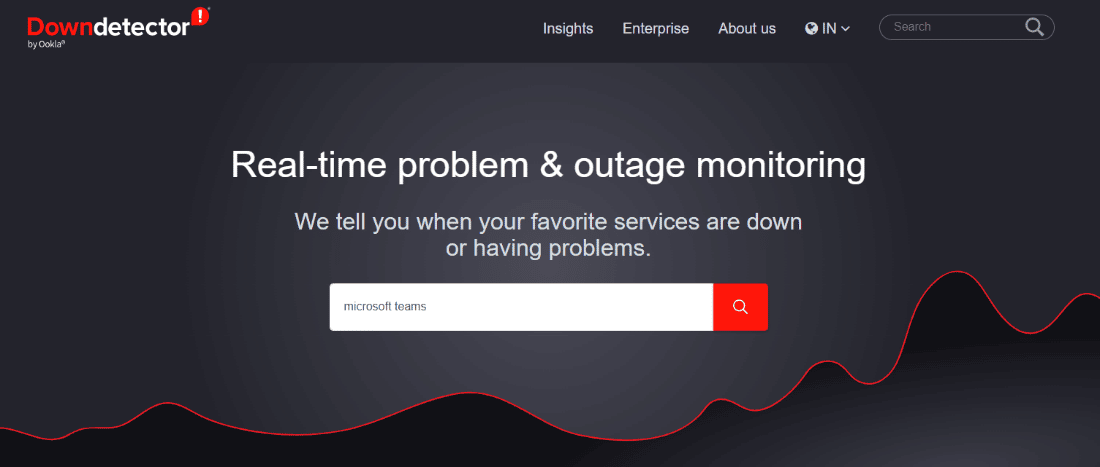
2. Найдите Microsoft Teams в строке поиска.
Если Downdetector указывает, что пользователи Microsoft Teams не сталкиваются с определенной проблемой, вам следует перейти к другим методам решения проблемы, когда Teams не отправляет сообщения, а получает их.
Способ 4: снова войдите в Microsoft Teams
Иногда простое решение — это все, что вам нужно, чтобы покорить самую большую гору. Другими словами, вы всегда можете попробовать снова войти в свою командную учетную запись, прежде чем принимать крайние меры. Это может эффективно помочь вам в устранении ошибки Microsoft Teams, из-за которой вы не можете отправлять сообщения.
1. Откройте Microsoft Teams и коснитесь изображения своего профиля в верхнем левом углу.
2. Затем нажмите «Настройки».
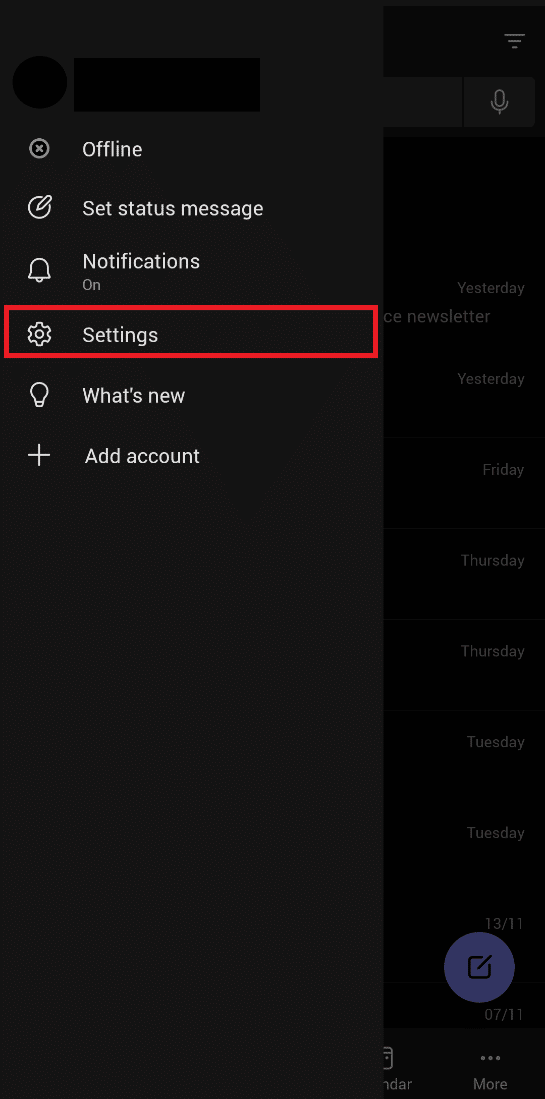
3. Завершите процесс, нажав кнопку «Оформить заказ» внизу.
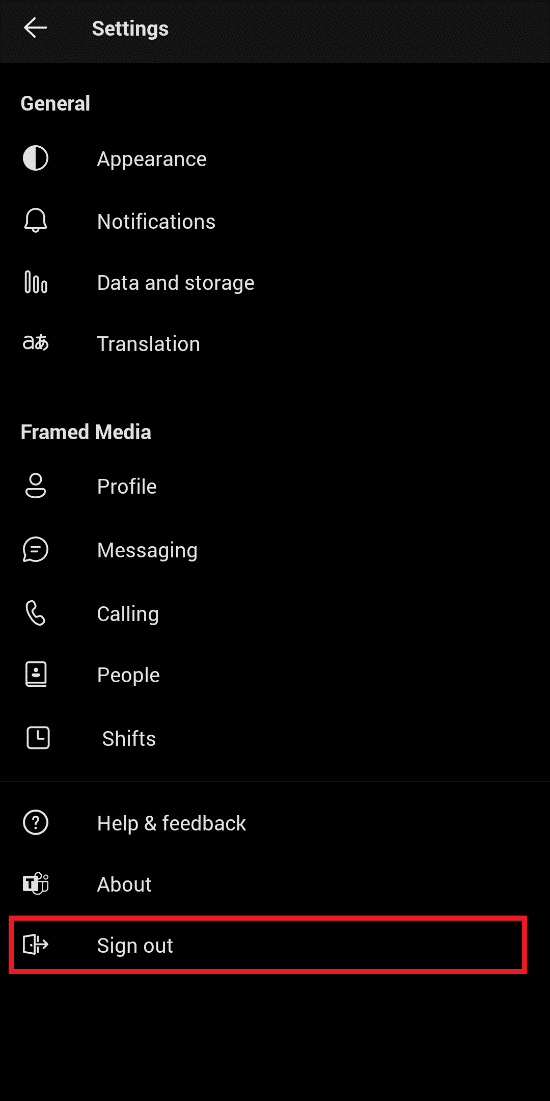
4. Теперь войдите в систему, используя имя пользователя и пароль вашей команды Microsoft.
Способ 5: отключить VPN или прокси-сервер
Нет никаких сомнений в том, что VPN — один из ЛУЧШИХ плагинов для людей, которые любят просматривать веб-страницы в Интернете. Учитывая растущие проблемы безопасности и конфиденциальности, виртуальные частные сети предлагают вам непревзойденную безопасность по более низкой цене.
Однако, если вы столкнулись с проблемой, когда командам, например командам Microsoft, не удалось отправить изображение, вы можете отключить VPN, чтобы отключить эту возможность. Если этот метод сработает, вам потребуется перенастроить VPN, чтобы приложение Teams работало без перебоев. Вы можете легко понять, как отключить VPN и прокси в Windows 10, с помощью нашего простого руководства для начинающих.
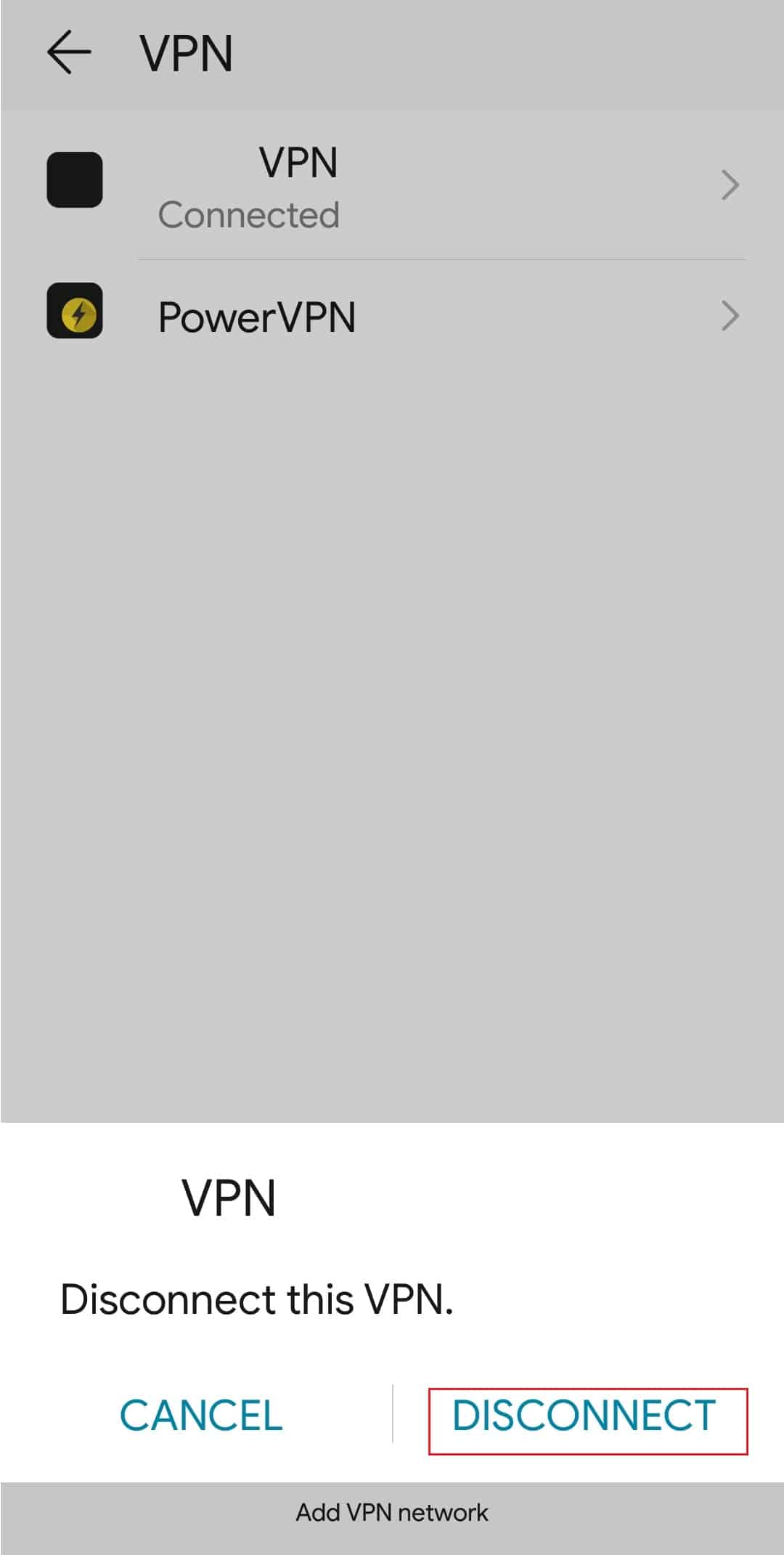
Способ 6. Принудительно остановите приложение команд
Люди часто думают, что стандартное закрытие приложений полностью удаляет их из переключателя приложений. Но это не правда. Вместо этого они работают в фоновом режиме, особенно когда выполняется такой процесс, как загрузка или обновление приложения. В этом случае вы можете принудительно остановить приложение.
1. Откройте «Настройки» и нажмите «Приложения».
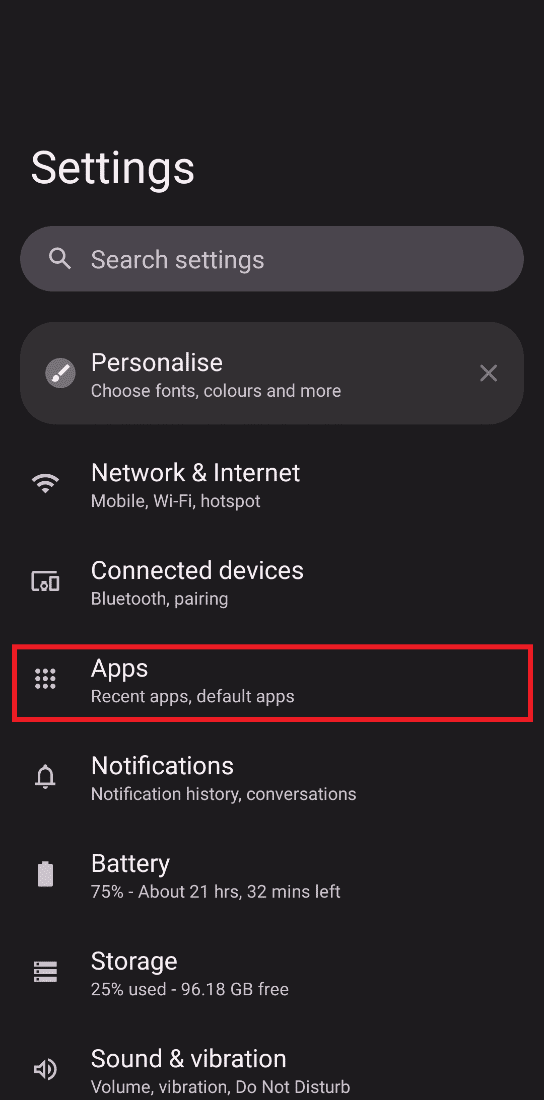
2. Найдите Microsoft Teams в списке и нажмите «Принудительно остановить».
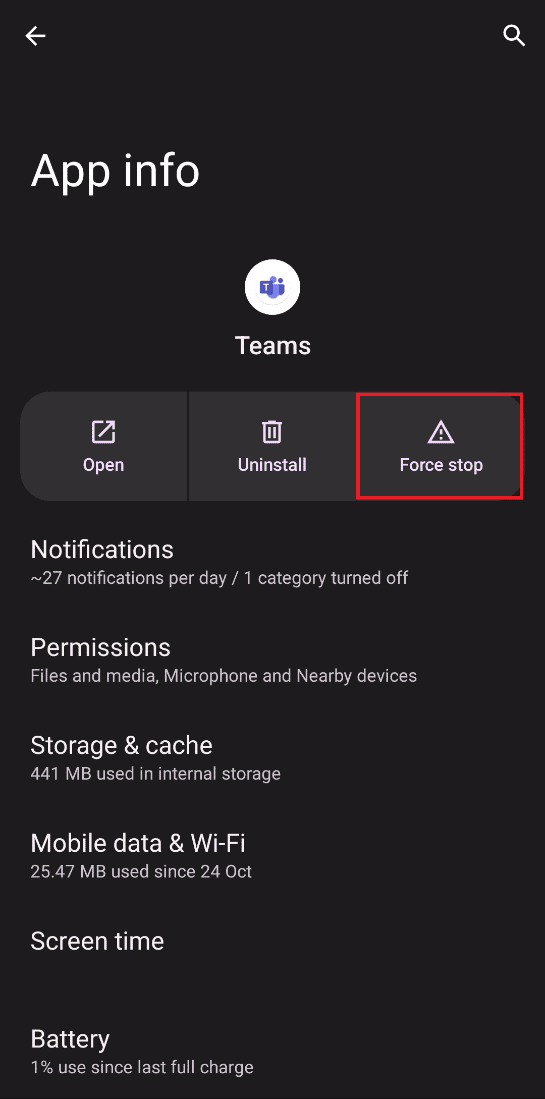
Способ 7: изменить разрешение канала
Мы часто сталкиваемся с инцидентами, когда администратор непреднамеренно блокирует кому-то отправку текстов в групповом чате. В этом случае вы можете изменить разрешение канала только в том случае, если вы являетесь создателем канала, а другой участник группы жалуется, что вы не можете отправить сообщение.
1. Коснитесь трех вертикальных точек в левой части экрана.
2. Щелкните Управление каналом.
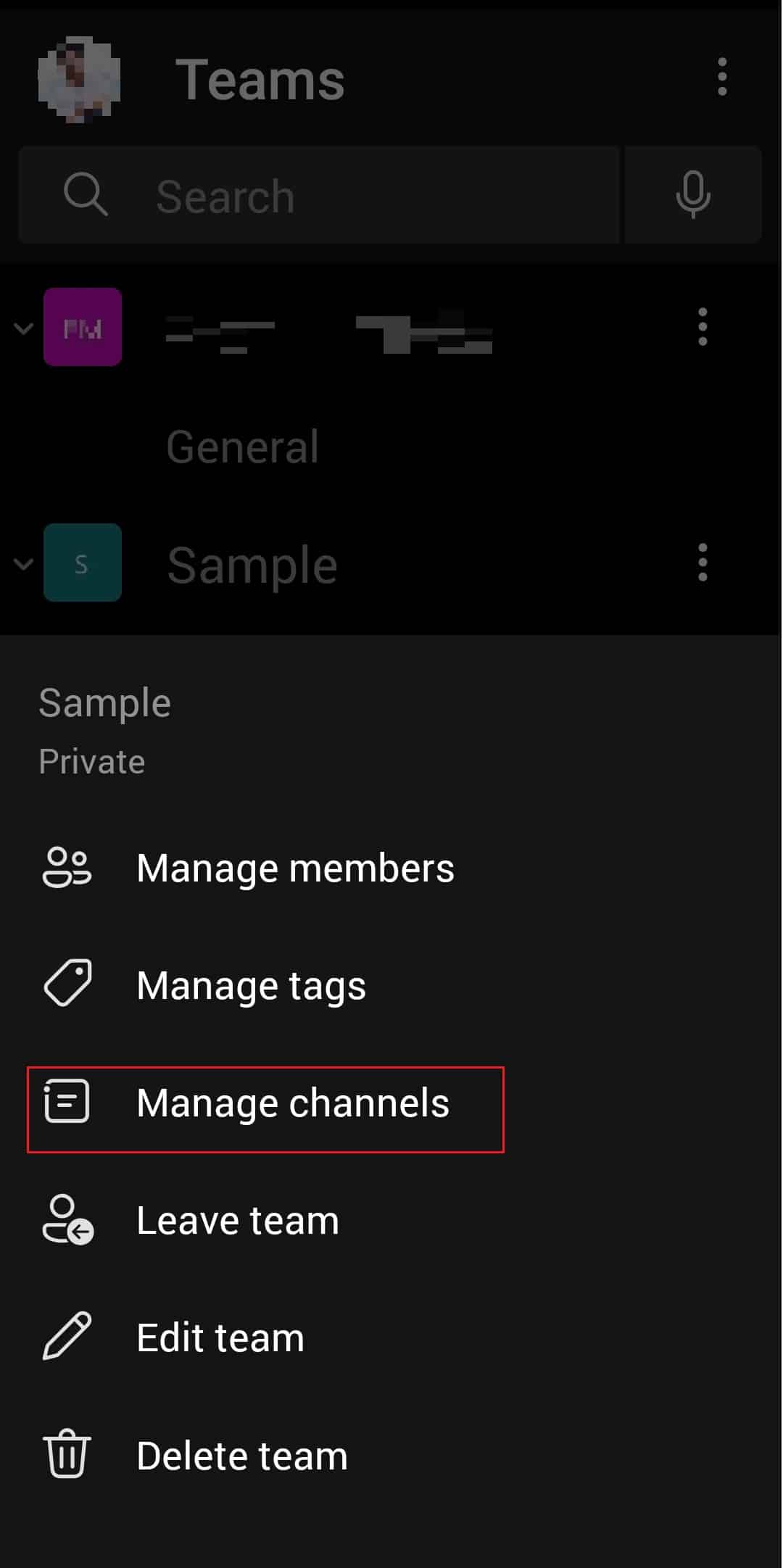
3. Перейдите к настройкам канала и выберите Любой может публиковать сообщения в разделе Общий канал.
Способ 8: обновить команды Microsoft
Обновление приложений, как только будет доступна новая версия, необходимо для бесперебойной работы и минимальной задержки или ее отсутствия. Вы можете обновить приложение Teams, выполнив следующие действия, чтобы решить проблему, когда Teams не отправляет сообщения, а получает их.
1. Откройте Google Play Store на Android.
2. Найдите приложение Microsoft Teams в строке поиска.
3. Нажмите «Обновить» и дождитесь завершения процесса.
Примечание. Если на вашем смартфоне включено автоматическое обновление, вы можете не увидеть параметр «Обновить». Вместо этого он будет показывать только «Удалить» и «Открыть».
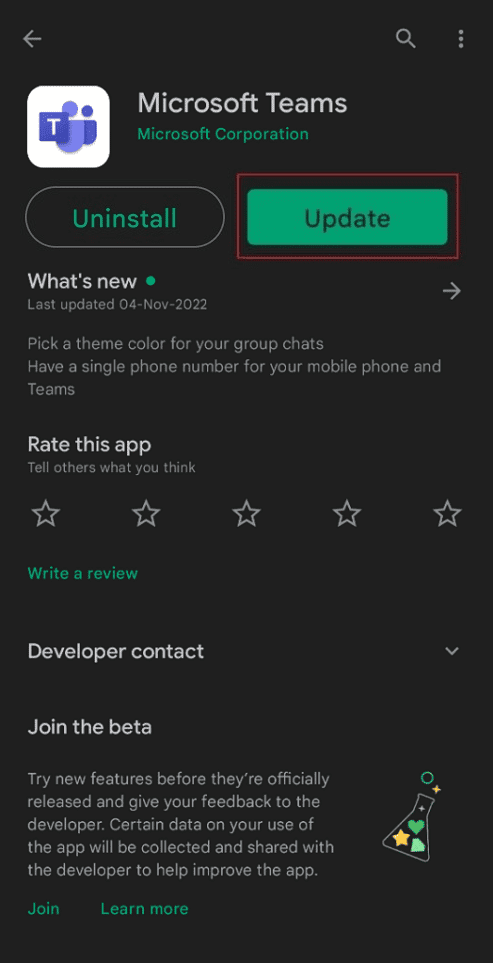
Способ 9: очистить кеш и хранилище команд
Если вы не можете устранить ошибку Microsoft Teams, из-за которой вы не можете отправлять сообщения, одной из причин может быть накопление кеша. Эти ненужные файлы и мультимедиа занимают много места на вашем устройстве и заставляют его отставать больше, чем когда-либо.
Примечание. Так как смартфоны не имеют одинаковых параметров настройки, они различаются от производителя к производителю. Поэтому всегда проверяйте правильность настроек перед их изменением. Для этого прочитайте наше руководство о том, как очистить кеш на Android.
Примечание: при необходимости вы также можете очистить хранилище.
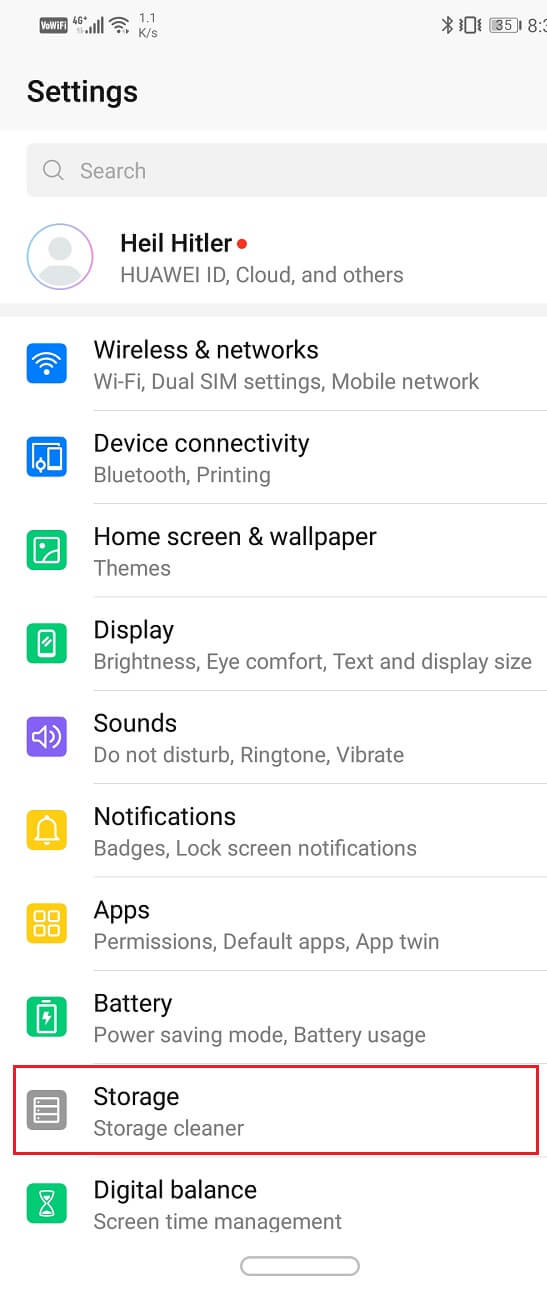
Способ 10: войти с другого устройства
Если вы не можете отправить кому-либо текстовое сообщение в приложении Microsoft Teams, вы можете попробовать войти с другого устройства. Например, если вы использовали Teams на своем смартфоне, попробуйте на этот раз ноутбук. Если этот метод решит вашу проблему, значит проблема в вашем устройстве.
1. Перейдите на страницу Microsoft Teams и нажмите Войти.
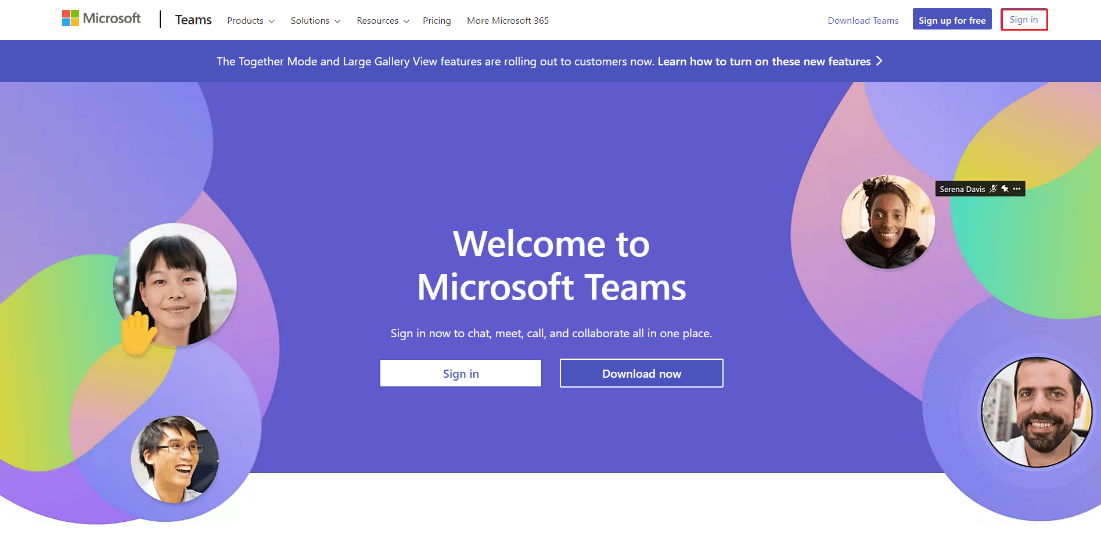
2. Введите свои учетные данные и войдите в свою учетную запись Teams.
Попробуйте отправить сообщение своему другу или коллеге отсюда и посмотрите, устранил ли этот метод ошибку Microsoft Teams, на которую вы не можете отправлять сообщения.
Часто задаваемые вопросы (FAQ)
К1. Почему я не могу отправлять фотографии в командах?
Ответ Возможно, вы не сможете отправлять изображения в Microsoft Teams из-за несовместимости операционных систем. Существуют и другие распространенные причины, такие как устаревшая версия приложения, нестабильное подключение к Интернету, ошибка сервера и т. д.
К2. Почему команды Microsoft говорят, что что-то пошло не так?
Ответ Ошибка Microsoft Teams что-то пошло не так довольно часто встречается среди пользователей. Вы можете увидеть это, если ваше интернет-соединение нестабильно, если вы ввели неправильные учетные данные, если вы не обновили Teams, если на сервере Teams произошел внутренний сбой и по многим подобным причинам.
К3. Почему не отправляются сообщения от команды Microsoft?
Ответ Если вы пытались отправить сообщение в Teams, но приложение не позволяет вам это сделать, вы можете попробовать любой из указанных выше способов. Все они удобны для начинающих и обычно занимают всего несколько минут.
***
Мы надеемся, что эта статья помогла вам избавиться от Microsoft Teams, которые мешают вам эффективно обмениваться сообщениями. Не стесняйтесь обращаться к нам по поводу того, что вы хотите прочитать дальше. Оставьте комментарий ниже с вашими предложениями и отзывами, чтобы помочь нам сделать вещи лучше для вас.